Como configurar o Pagseguro Transparente em sua loja virtual
Antes de começar a configurar o Pagseguro, Crie sua conta no Pagseguro.
Após ter uma conta no Pagseguro. No Painel de controle de sua loja virtual:
1 – Clique em Configuração -> Formas de Pagamento
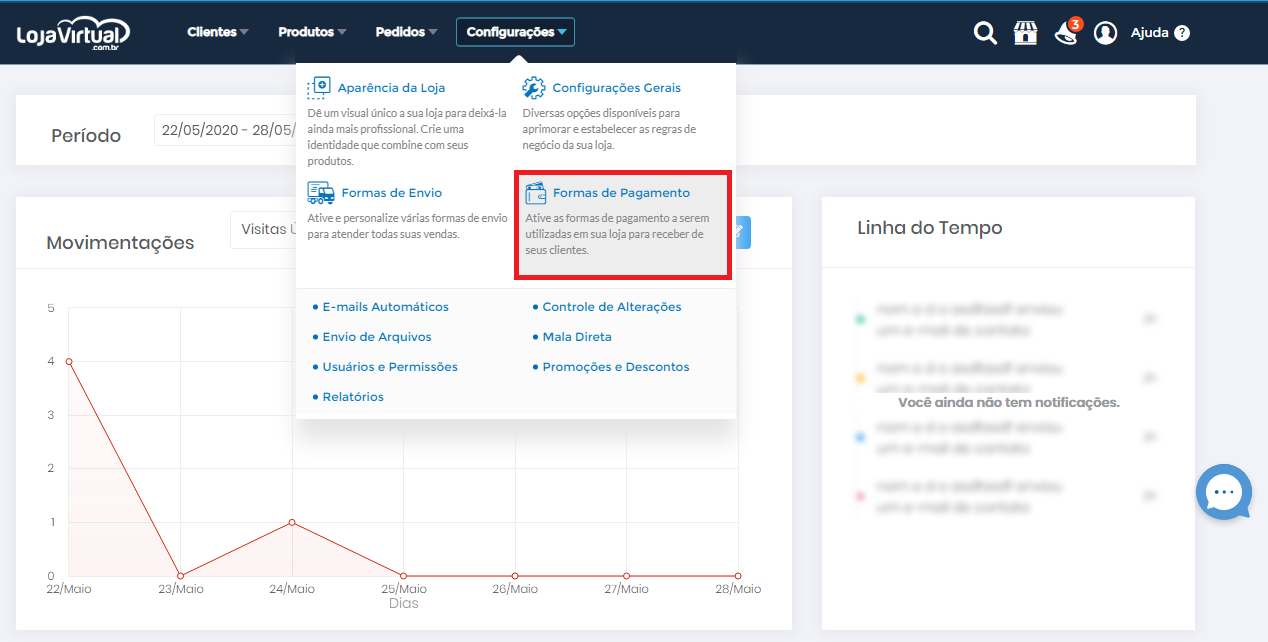
2 – Dentro da lista de formas de pagamento, aparecerá o Pagseguro transparente. Clique para ativar recurso.
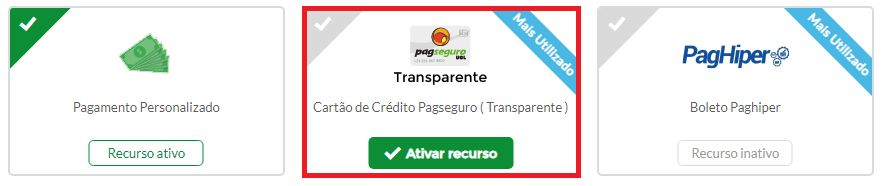
3 – Marque Ativar Pagseguro e preencha os campos:
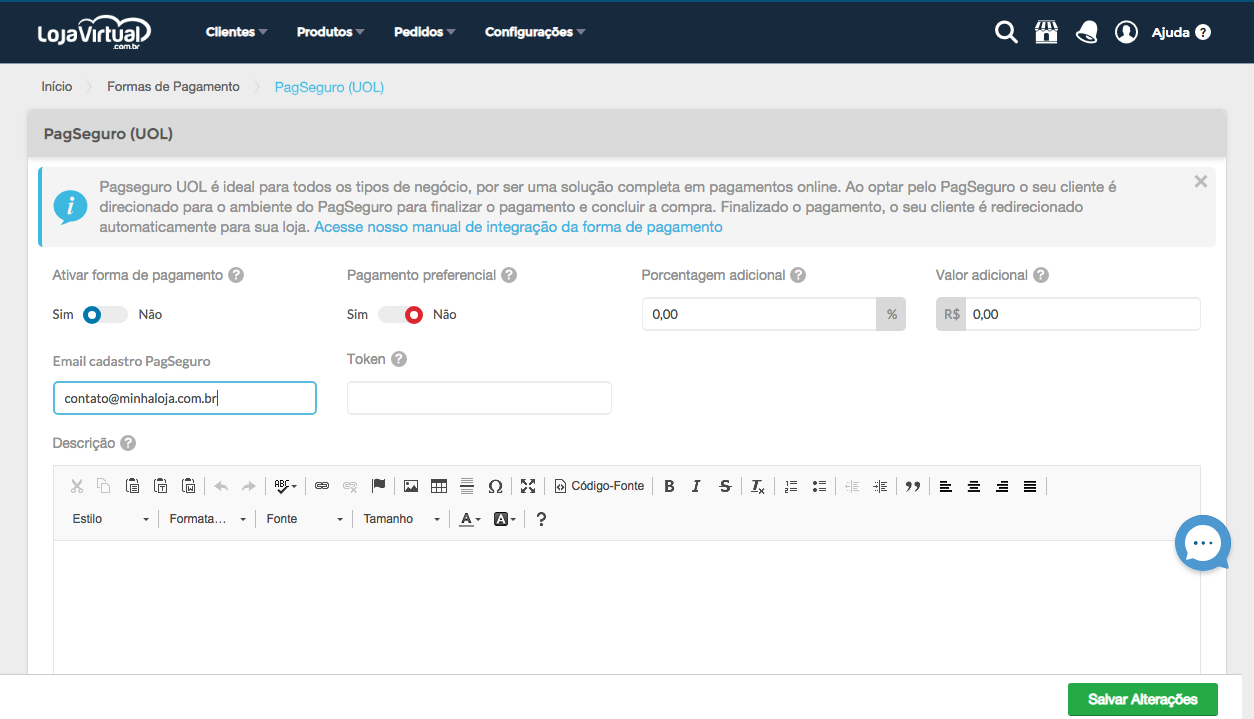
Forma de pagamento Preferencial: Ordena o Pagseguro para aparecer em primeiro quando forem listadas as formas de pagamento para seu cliente, em sua loja virtual.
Cobrar % Adicional: Na hora do seu cliente escolher as formas de pagamento, cobra um valor percentual a mais ou a menos na hora de pagar pelo Pagseguro (Este campo pode ser negativo). Exemplo: Se a compra deu 100 reais, e este campo estiver com 10% de adicional, o cliente deverá pagar 110 reais.
Cobrar R$ Adicional: Na hora do seu cliente escolher as formas de pagamento, cobra um valor, em reais, a mais ou a menos na hora de pagar pelo Pagseguro (Este campo pode ser negativo). Exemplo: Se a compra deu 100 reais, e este campo estiver com R$ 3,00 de adicional, o cliente deverá pagar 103 reais.
E-mail Cadastro Pagseguro(obrigatório): E-mail que você utilizou para cadastrar no PagSeguro.
3.1 – Token (obrigatório):
Este campo é utilizado para que o Pagseguro comunique sobre as vendas para sua loja virtual automaticamente, mudando o Status das vendas. Sempre que você tiver um pagamento confirmado ou cancelado, caso você tenha este campo preenchido, o PagSeguro automaticamente informará sua loja virtual da atualização, e o seu pedido será automaticamente atualizado.
Para pegar o token abra sua conta do Pagseguro e siga em Vendas Online > Integrações
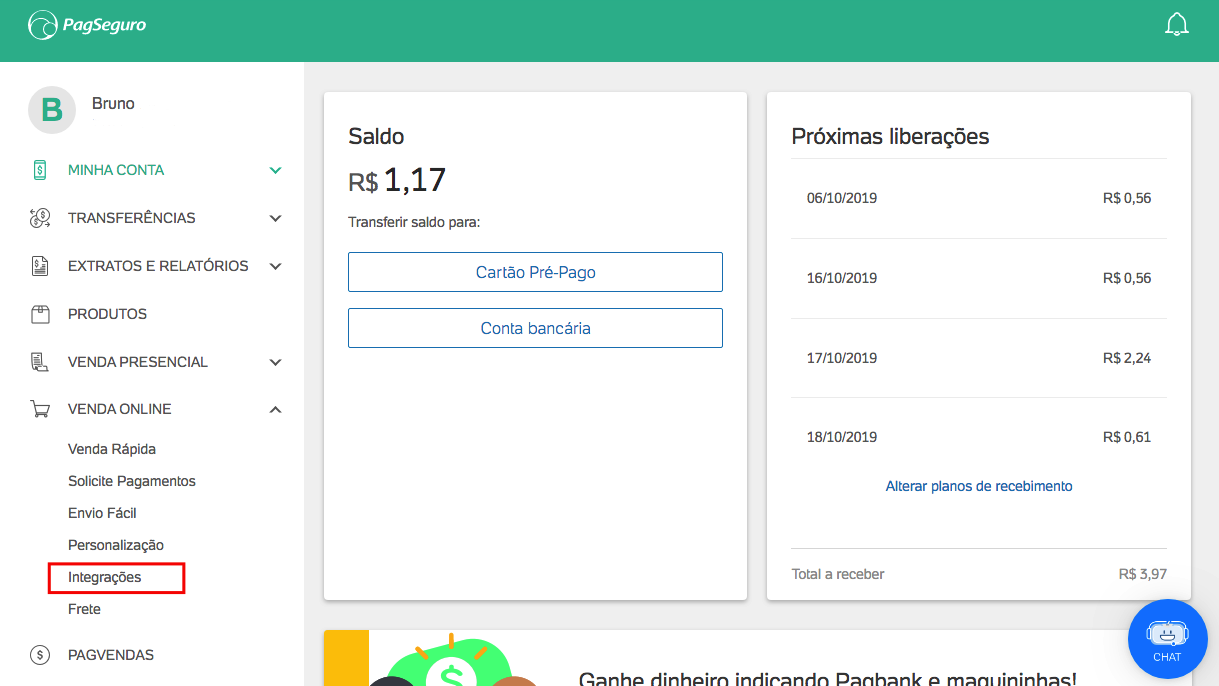
Depois clique em Gerar Token
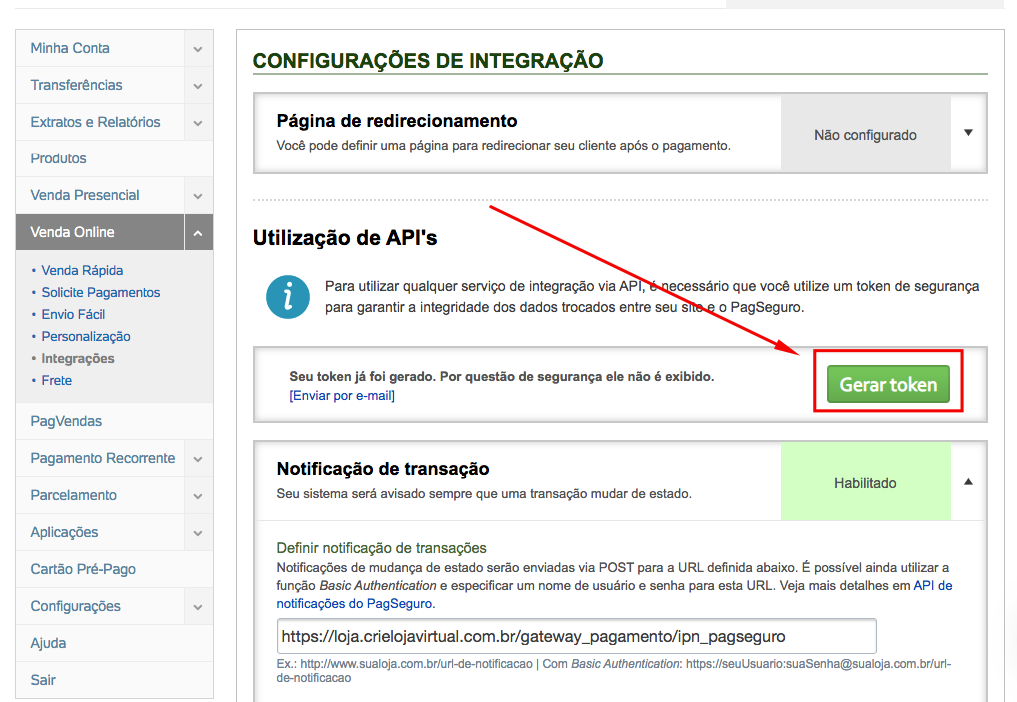
Por ultimo copie o código:
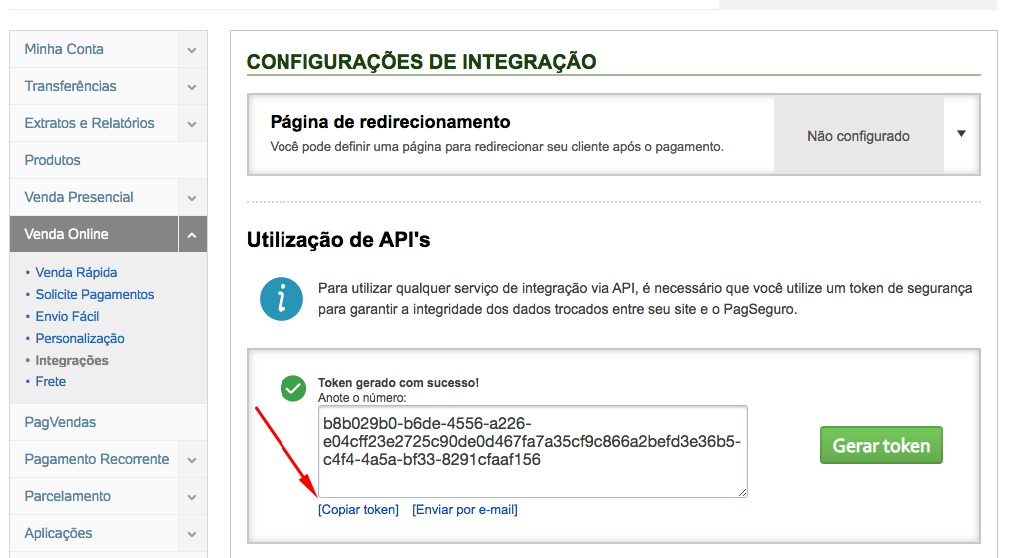
Cole o código copiado no campo Token no administrador de sua loja virtual:
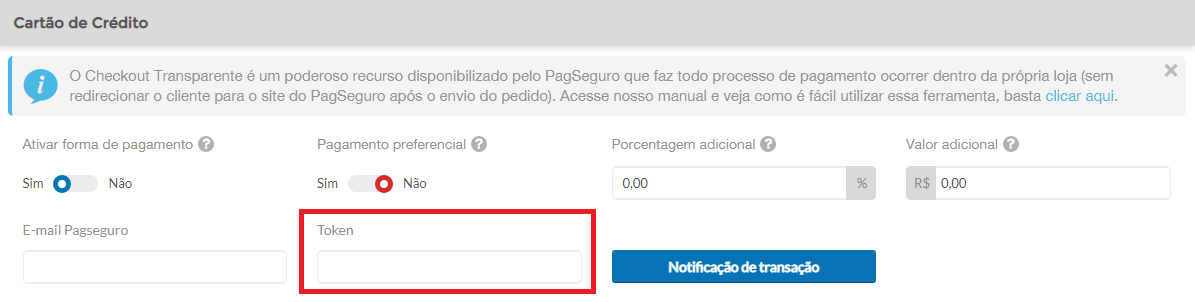
Notificação de transação: Esta opção possibilita que o status do pedido seja alterado automaticamente sempre que ocorrer uma mudança status do pedido no pagseguro. Para utilizá-la basta clicar no botão para que a url de notificação seja copiada para a área de transferência, então siga até o painel do Pagseguro e cole no box Notificação de transação, após basta salvar.
Descrição: Informação adicional que o seu cliente verá na hora de escolher o PagSeguro como forma de pagamento. Exemplo: “Confirmação de pagamento em até 3 dias úteis”.
4 – Clique em Salvar
Pronto! O Pagseguro transparente agora está configurado em sua loja virtual!



